windows7纯净版系统局域网共享文件夹权限设置方法
时间:2019-03-11 10:46:58来源:装机助理重装系统www.zhuangjizhuli.com作者:由管理员整理分享
一般操作Windows系统局域网共享文件能够帮助提高工作效率,但是在使用过程中难免会遇到一些问题,这不最近就有windows7纯净版系统用户,想要在共享文件时其他电脑是不能够对文件夹中的文件进行修改、添加或删除的,也就是只能查看到其他电脑所共享的文件,那么有什么办法可以让其他电脑自由控制所共享的文件呢?其实想要在局域网共享文件让其他电脑可以完全控制的话,那么就要设置共享文件夹的权限,这样共享的文件夹才能让其他电脑自由修改、删除或添加的,对此下面系统花园小编就来介绍一下具体设置方法吧。
1、首先,在右键点击共享文件夹,在选择属性,在文件夹属性界面,切换到共享设置页,在点击高级共享按钮;
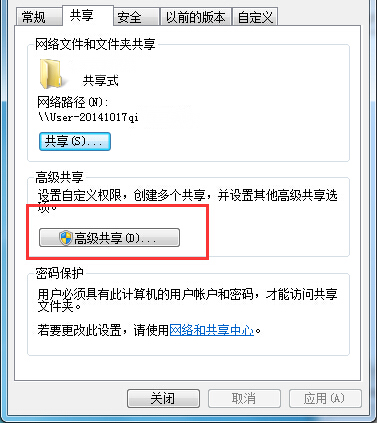
2、然后,在弹出的高级共享设置页,在点击权限按钮;
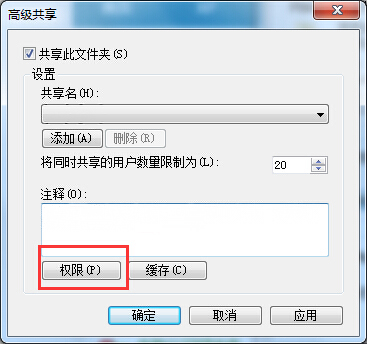
3、在选中组或用户名中的用户,再将下方的权限都设置为完全控制,最后再点击确定即可。
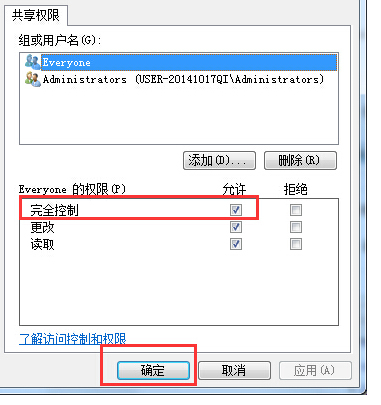
以上就是有关于电脑共享文件夹其他电脑不能修改或删除的主要原因是共享文件夹权限问题,就可以按照教程中的设置方法来操作,那么用户在共享的文件夹在其他电脑上就可以自由完全控制,希望这个教程对大家有所帮助。
1、首先,在右键点击共享文件夹,在选择属性,在文件夹属性界面,切换到共享设置页,在点击高级共享按钮;
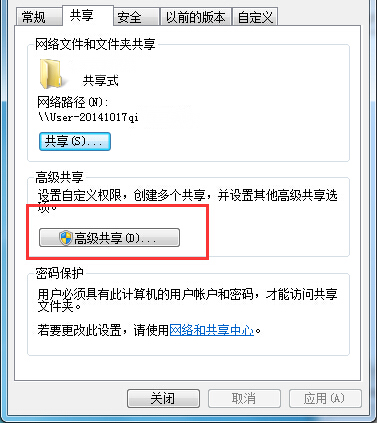
2、然后,在弹出的高级共享设置页,在点击权限按钮;
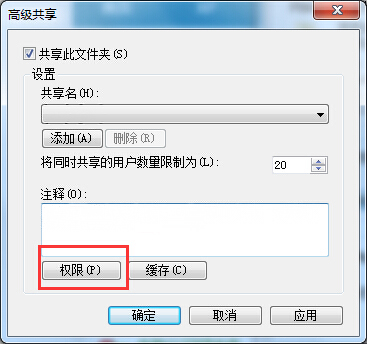
3、在选中组或用户名中的用户,再将下方的权限都设置为完全控制,最后再点击确定即可。
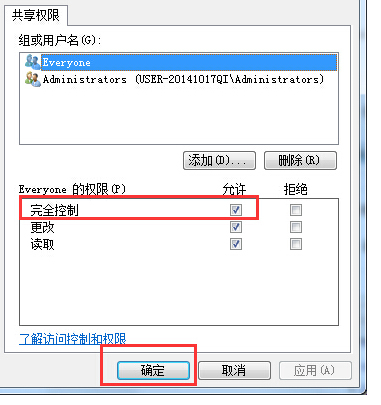
以上就是有关于电脑共享文件夹其他电脑不能修改或删除的主要原因是共享文件夹权限问题,就可以按照教程中的设置方法来操作,那么用户在共享的文件夹在其他电脑上就可以自由完全控制,希望这个教程对大家有所帮助。
分享到:
